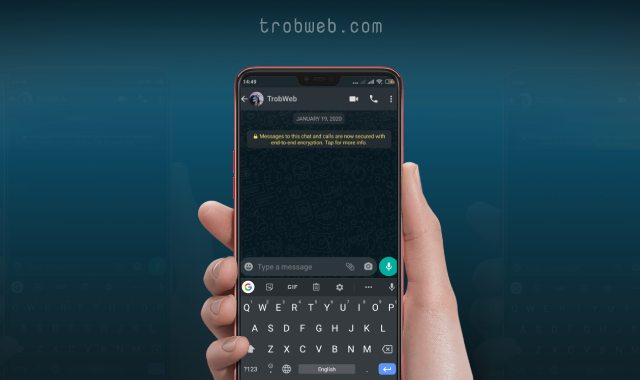كيفية تمكين الوضع الليلي على جهاز كيندل
يعد جهاز Kindle كتابك الإلكتروني الذي يمكنك من خلاله الوصول قراءة العديد من الكتب الرقمية. وبما أن كيندل مخصص للقراءة، فإن ميزة الوضع الليلي جد مهمة فيه، وبالخصوص عندما تقرأ في الليل أو في البيئة ذات الإضاءة الخافتة، بحيث أن ضوء الخلفية الأبيض سيؤثر سلباً على العينين. وبالتالي، في هذه الحالة سوف تحتاج إلى تمكين الوضع الليلي.
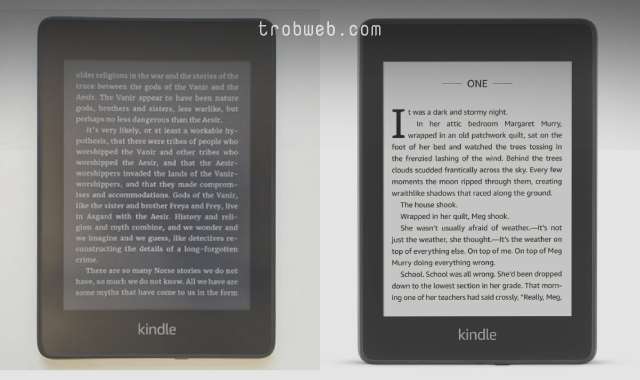
يتيح لك جهاز كيندل إعداد يسمى الوضع المقلوب، بحيث يقون بقلب لون الخلفية والنص وفق ما يناسبك من أجل قراءة واضحة وآمنة للعينين. إذا كنت لا تعرف كيفية تمكين هذا الوضع، إليك كيف عبر اتباع الخطوات أدناه.
في هذا الوقت الذي أكتب فيه هذا المقال، ميزة الوضع الليلي متاحة على الإصدارات التالية : Kindle Paperwhite 4 (2018) و Oasis 2 (2017)، إضافة إلى الإصدارات الأحدث من هذه. إذا لم تجد الميزة متاحة، فتأكد من تحديث نظامه إلى 5.12.4 أو أعلى من ذلك.
كيفية تفعيل الوضع الليلي على كيندل
تعد عملية تمكين الوضع الداكن على جهاز كيندل أمر في غاية السهولة والبساطة. إليك الخطوات :
ضمن الواجهة الرئيسية على كيندل، انقر على خيار الإعدادات “Settings” الموجود على شريط الأدوات في الجزء العلوي.

أما في حالة إن كنت تقرأ كتاباً وتريد الدخول إلى الإعدادات مباشرة، انقر على الجزء العلوي لكي يظهر لك شريط الأدوات، ثم حدد خيار الإعدادات.

الآن، سوف ترى خيار الوضع الداكن “Dark Mode”. انقر عليه لتمكينه.

بمجرد التمكين، سوف تجد أن الخلفية البيضاء تحولت إلى خلفية داكنة باللون الأسود، والنص الأسود تحول إلى نص أبيض. سوف يتم تطبيق هذا الوضع على الجهاز بشكل كامل، سواء أثناء القراءة أو أثناء التصفح والبحث، في القوائم، وغيرها.

الآن، لا داعي للقلق حول ضرر العينين بسبب الضوء الساطع الأبيض المنبعث من شاشة كيندل أثناء القراءة، إذ فقط قم بتمكين الوضع الليلي واستمتع بالقراءة في ظروف مريحة.
في حالة رغبتك بالعودة للوضع الأساسي، أي تعطيل الوضع الليل. يمكنك القيام بذلك من خلال العودة إلى نفس المكان. فقط انقر على خيار الإعدادات “Settings” في شريط الأدوات بالجزء العلوي، بعد ذلك اضغط على خيار الوضع الداكن “Dark Mode” وسوف يتم تعطيله مباشرة.
بغض النظر عن جهاز كيندل، بما أنك من المهتمين بالقراءة، سوف يفيدلك دليلنا السابق الذي قدمنا فيه أفضل تطبيقات لقراءة الكتب والروايات للاندرويد.